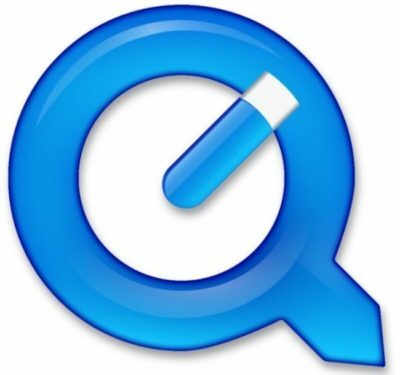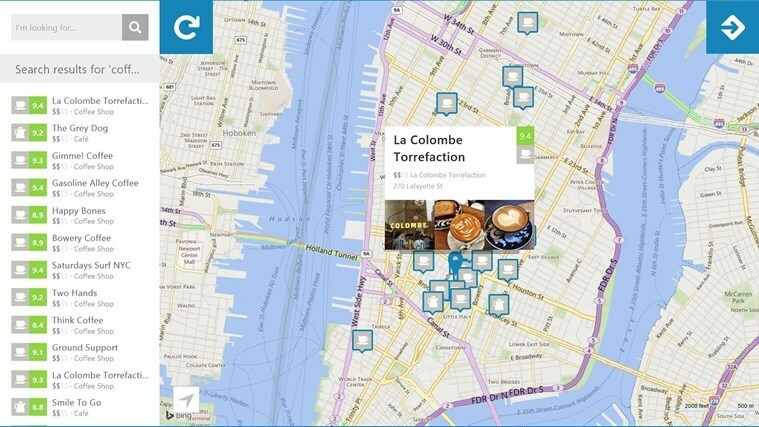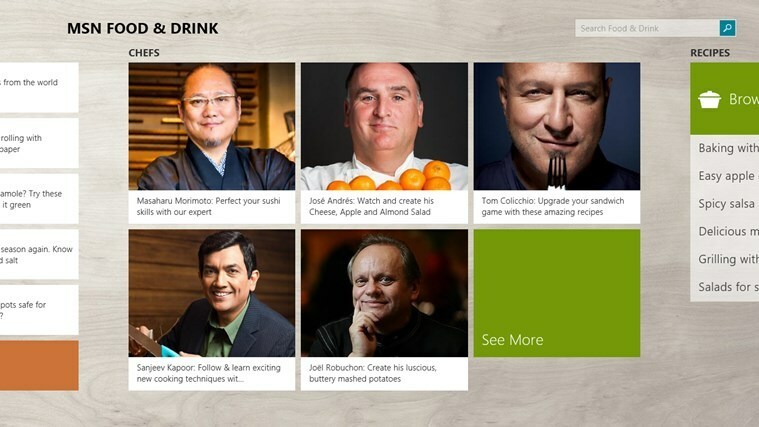- Microsoft OneNote pakub mitut moodi kuni taastada kustutatud märkmed Windows 10.
- Selles artiklis meie uurida kolme viisi kuni kustutatud OneNote-failide taastamine arvutist.
- Avastage meie pühendunud Windows 10 rakenduste jaotis avastada rohkem tootlikkusrakendused nagu OneNote.
- Huvitatud rohkem taastetööriistad? Vaadake meie pühendatud Andmete taastamise jaoturselle teema kohta lisateavet.
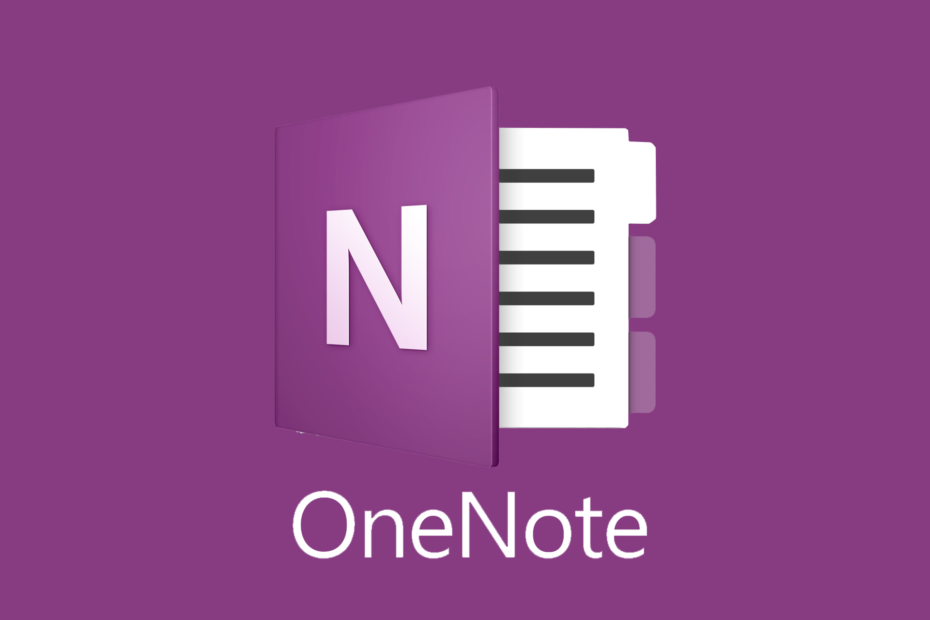
See tarkvara hoiab teie draiverid töökorras ja hoiab teid kaitstud tavaliste arvutivigade ja riistvaratõrgete eest. Kontrollige kõiki draivereid nüüd kolme lihtsa sammuga:
- Laadige alla DriverFix (kinnitatud allalaadimisfail).
- Klõpsake nuppu Käivitage skannimine leida kõik probleemsed draiverid.
- Klõpsake nuppu Draiverite värskendamine uute versioonide saamiseks ja süsteemi talitlushäirete vältimiseks.
- DriverFixi on alla laadinud 0 lugejaid sel kuul.
Microsoft OneNote on märkmete koostamise rakendus, mis võimaldab teil planeerida sündmusi ja luua ülesandeloend. Kui aga olete hiljuti kaotanud märkmeid, mille kallal töötasite või kellel oli olulist teavet, võib teil siiski vedada ja õnnestub kustutatud OneNote'i failid taastada.
Kustutatud OneNote'i faile saate taastada OneDrive'i arvuti või sülearvuti varukoopia abil. Kui ei, siis on olemas kolmanda osapoole andmete taastamise tarkvara, mis aitab kustutatud faile hõlpsalt taastada.
Selles artiklis näitame teile parimaid viise kustutada OneNote'i failid Windows 10-s.
Kuidas taastada kustutatud OneNote'i failid?
1. Taastamine rakendusest OneNote
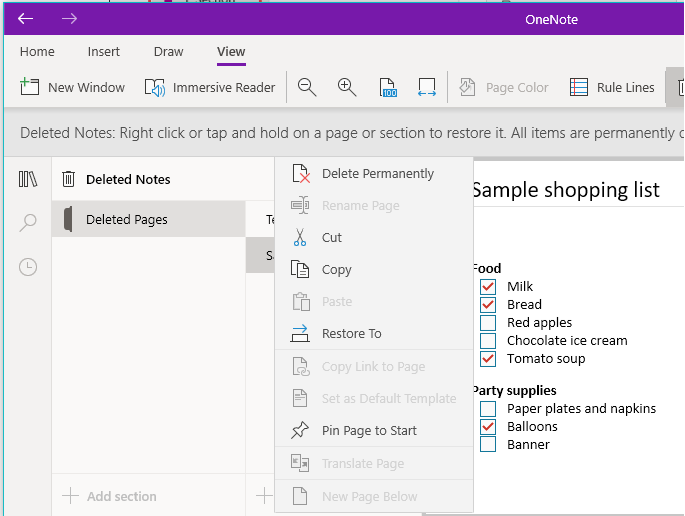
- Käivitage arvutis OneNote'i töölaud.
- Klõpsake nuppu Vaade tööriistaribal. Veenduge, et OneNote oleks täisekraanirežiimis.
- Klõpsake nuppu Kustutatud märkmed nuppu. See näitab kõiki kustutatud märkmeid viimase 60 päeva jooksul.
- Taastatava märkme leidmiseks külastage kustutatud märkmete loendit.
- Paremklõpsake ja valige Taastamakuni.
- Järgmisena valige koht, kuhu soovite teisaldada, ja taastage märge.
OneNote 2016
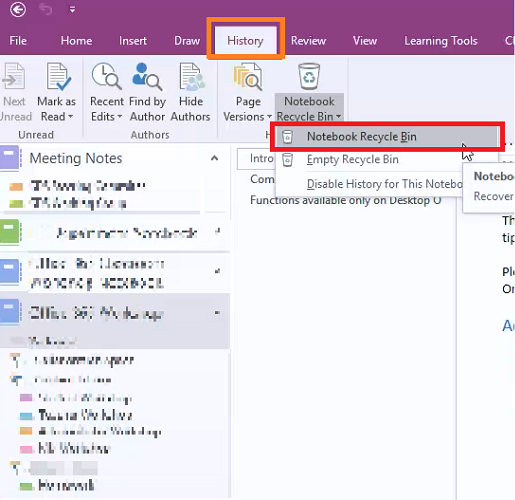
- Käivitage arvutis rakendus OneNote 2016.
- Ava Ajalugu tööriistaribal.
- Ava KustutatudLehed vaheleht. See kuvab kõik viimase 60 päeva jooksul kustutatud märkmed.
- Paremklõpsake märkmel, mille soovite taastada, ja valige Teisalda või Kopeeri.
- Valige soovitud Märkmik kustutatud märkmete taastamiseks.
Nagu varem mainitud, saate taastada ainult viimase 60 päeva jooksul kustutatud märkmeid. Samuti peavad märkmed olema kustutatud rakendusest OneNote või töölaualt.
2. Kasutage Stellar Data Recovery-d
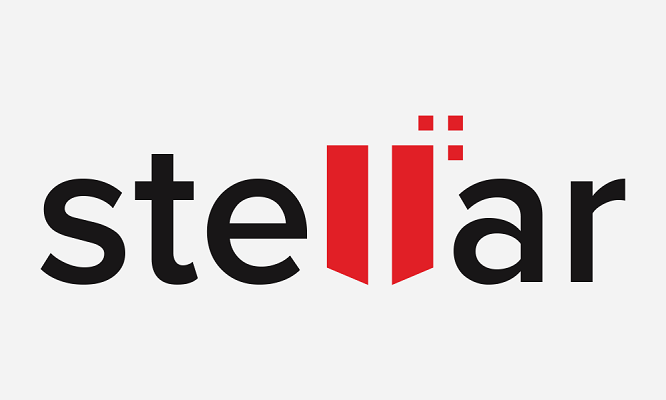
Stellar Data Recovery on populaarne, kiire ja väga kohandatav failide taastamise tööriist, mida saab kasutada kustutatud OneNote'i failide taastamiseks.
Tööriist kuvab kõik taastatud failid eelvaate aknas. Kuigi failide taastamiseks vajate Stellar Data Recovery litsentseeritud koopiat.
Paljudel kasutajatel pole aimugi, kui kasulik see tööriist tegelikult on. Ärge kuuluge nende hulka ja lugege meie üksikasjalik Stellar Data Recovery ülevaade kas see on seda raha väärt või mitte.
Stellar Data Recovery võimaldab kasutajatel kustutatud, kaotatud ja kättesaamatuid faile taastada peaaegu igast mäluseadmest, sealhulgas SSD-ketastelt, väliselt kõvakettalt, USB-mäluseadmelt ja ka teie nutitelefonist.
Lisaks taastefunktsioonidele on sellega kaasas ka tööriistad alglaaditava taastekandja loomiseks, korrumpeerunud videote ja fotode parandamiseks, krüptitud draividelt taastamiseks ning ka edasijõudnute reidi taastamiseks.
- Võimaldab taastada kaotatud või kustutatud dokumendid, e-posti andmefailid, videod ja fotod
- Andmete hankimine arvutist, sülearvutist, USB-mälupulgalt ja kõvaketastelt
- Taastage draivi vormindamise või rikutuse tõttu kaotatud failid
Soovitame teil oma salvestusruum Stellar Data Recovery tööriista abil alla laadida ja skannida. Kui teie kustutatud faile kuvatakse skannitud tulemustes, saate failide taastamiseks osta litsentsi.

Tähtede andmete taastamine
Kas soovite kaotatud OneNote-failid hõlpsasti taastada? Proovige lihtsalt seda võimsat tarkvaravõimalust!
Külastage veebisaiti
3. Varukoopiate otsimine arvutist
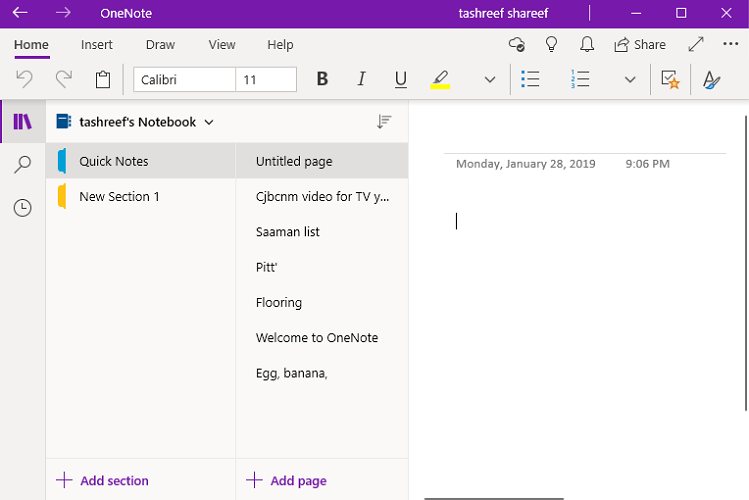
- Avage märkmik, kus hiljutised märkmed kaotasite.
- Minema Fail, kliki Info, ja valige Avage varukoopiad.
- Aastal Avage varundamine Pange tähele kuvatavate kaustade nimesid. Iga kaust tähistab OneNote'i märkmikku, mis on teie arvutisse salvestatud.
- Järgmisena topeltklõpsake avataval märkmiku kaustal.
- Valige soovitud märkmiku jaotise varukoopia ja valige Avatud.
- Kui teie kustutatud märkmed on varukoopia jaotises või lehtedel, paremklõpsake ja valige Teisalda või Kopeeri.
Varundage oma OneNote'i failid
Alati on hea varundada OneNote'i märkmeid, eriti kui jagate seda teiste kasutajate või koostööpartneritega. Selle muutmiseks saate muuta OneNote'i suvandeid Salvesta ja varunda valik.
Kustutatud OneNote'i faile saate taastada OneNote'i töölauarakendusest, kasutades vahekaarti Kustutatud. Kui see aga ei toimi, võite kustutatud failide taastamiseks kasutada kolmanda osapoole taastetarkvara nagu Stellar.